Excel是我们最常用的表格,我们精彩在制作产品汇算和数量统计的时候都会用到的,最近很多小伙伴有问到Excel合并单元格后怎么计算合并单元格中的和值和平均值,小编也是从网络上整理了下才明白,大家可以看看以下的教程。

如图所示的表格中,为了让数据更加醒目而用到了合并单元格,各合并单元格包含的行数不等,需要在D列和E列的合并单元格中计算每个“产品大类”对应“产品小类”的和值和平均值。在数据较多的情况下除了使用自定义函数的方法外,还可以用下面的公式。
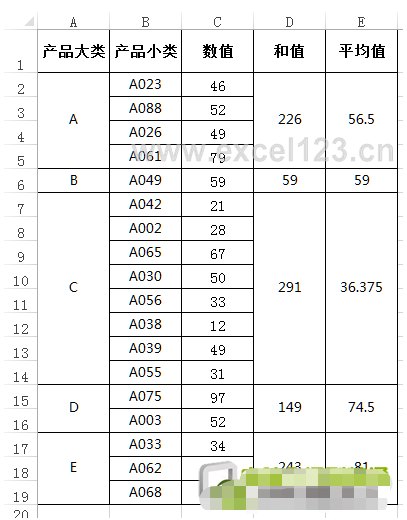
一、计算和值
假如数据在A1:C19区域中,选择D2:D19区域,在编辑栏中输入公式:
=SUM(C2:C$19)-SUM(D3:D$19)
然后按Ctrl Enter,将公式填充到D列的全部合并单元格中,即可得到和值。
说明:
1.由于在合并单元格中输入公式时,公式只会输入到合并单元格所在区域左上方的单元格中(即选择合并单元格后,在名称框中显示名称的那个单元格),因而上述公式可返回合并单元格对应C列单元格的和。
Excel怎么避免公式错误 excel公式错误原因有哪些
Excel作为电脑上的办公软件,大家肯定没少用,它帮我们解决了很多复杂的公式计算和统计,在平时计算的时候小e字符大家肯定没少碰到过,这便是代表Excel 中函数公式返回的错误值,今天主要就是告诉Excel怎么避免公式错误。 下图中带 # 字符的奇怪语句,小 E 相信你一定没少遇到过。其实,这些都是 Excel 中常
2.该公式适用于数据区域最下方的几行为合并单元格的情况,否则会返回不正确的结果。
二、计算平均值
1.定义名称。
由于在合并单元格中无法输入数组公式,因而需要先定义名称。选择E2单元格,在Excel2007以上版本中单击“公式→定义名称”,打开“新建名称”对话框,在“名称”右侧的文本框中输入一个名称,如本例为“平均值区域”,在“引用位置”处输入公式:
=OFFSET(C2,,,MATCH(FALSE,IF(ROW(E3:E$20)=ROW(E$20),FALSE,ISBLANK(E3:E$20)),))
单击“确定”。
说明:上述公式用OFFSET函数返回各“产品大类”所包含的“产品小类”在C列的对应区域,其中“MATCH(FALSE,IF(ROW(E3:E$20)=ROW(E$20),FALSE,ISBLANK(E3:E$20)),)”返回合并单元格的行数。需要注意的是,由于该公式包含相对引用,定义名称时要选择E2单元格,如果选择其他单元格会出错。
2.选择E2:E19区域,在编辑栏中输入公式:
=AVERAGE(平均值区域)
然后按Ctrl Enter,即可在E列各合并单元格中返回对应“数值”列单元格的平均值。
以上便是Excel在合并单元格中取和值平均值的教程了,还不会的朋友们可以多看多理解,希望大家可以继续关注教程之家,后面会有更多精彩教程和攻略带给大家。
Excel数据录入有哪些技巧 Excel简单录入数据教程
最近和很多上班族朋友交流了下,很多朋友都说到制作表格数据录入非常麻烦,可是这又是每天必要的工作任务,听他们的吐槽小编便暗自百度搜索,确实很多不熟悉表格的朋友工作上会受到影响,不过很多熟悉表格的朋友给了我些建议,原来Excel掌握了技巧是可以简单化的,大家可以看看下面的知识。 小 E 认识不少表哥表姐都相当厉害,理解各






